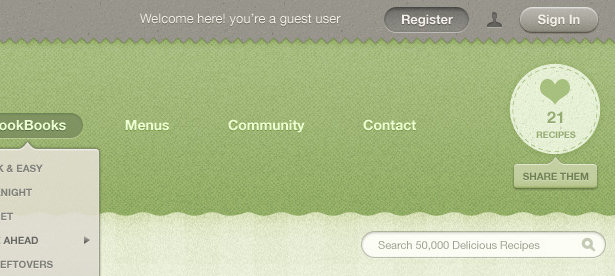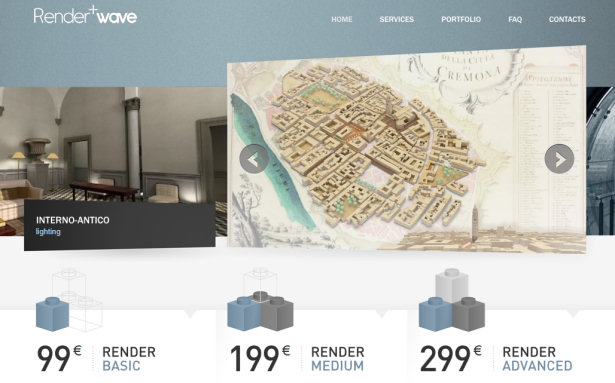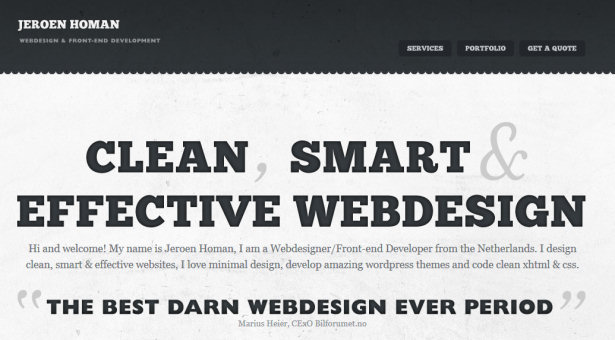7 Photoshop Ráð til að hanna hreint og nútímalegt vefsvæði
Hreint, glæsilegt og fallegt vefhönnun er oft spurning um persónulegt sjónarmið. Ég lít á hundruð vefsvæða í hverri viku, og nokkrir þeirra standa frammi fyrir mér, en ekki allir þeirra eru endilega árangursríkar.
Of oft hönnuðir sjóða hugmynd niður of langt, framleiða endanlega hönnun sem er ekkert annað en texti og rist. Þó að þessar lágmarkar hönnun hafi fagurfræðilegan áfrýjun, sérstaklega þegar þau eru paruð við frábært leturfræði, hætta þeir að falla undir fyrirvara.
Persónulegar skoðanir til hliðar eru ákveðnar eiginleikar hönnunar sem leyfa því að vera stolt merkt sem hreint eða nútíma og auka notagildi þess og líkindi á alhliða stigi. Einfaldleiki er ekki hönnunarþróun, heldur eiginleiki góðrar hönnunar.
Photoshop veitir okkur fjölhæfur verkfæri til að búa til dýpt og áhuga og býður okkur að samþætta lúmskur smáatriði þar sem við myndum yfirgefa eyðurými. Þú þarft aðeins handfylli af þessum verkfærum til að innræta eiginleika nútíma hönnun í skipulagi. Með því að læra þá getur þú búið til hreint hönnun sem tjá virkni greinilega og á áhrifaríkan hátt.
1. Rúm
Hvítt pláss gerir ráð fyrir sjónrænum aðgreiningu hönnunarþátta án þess að nota kassa, línur eða viðbótar grafík og er hugsanlega mikilvægasti þátturinn í nútímalegum hönnun. Það er nauðsynlegt að kynna og lesa efni. Þegar það er notað á réttan hátt gefur hvítt pláss útlitið hreint og glæsilegt.
Leiðbeiningar og ristir eru í boði í Photoshop til að auðvelda þér staðsetningarþætti nákvæmlega. Ristin yfirlæsir allt skjalið þitt en hægt er að stilla handbækur handvirkt. Notaðu leiðbeiningar snemma til að stilla ósýnilega landamæri, marmar og púða sem notuð eru til að skilgreina hvíta plássið þitt.
Búðu til leiðbeiningar með því að smella á Ctrl + R (Win) eða Cmd + R (Mac) til að kveikja á höfðingjanum og smelltu síðan efst eða vinstri stikuna til að draga leiðbeiningar í viðkomandi stöðu. Hér eru nokkrar viðbótarflýtivísar til að hjálpa þér að stjórna handbækur meðan þú vinnur:
- Til að breyta leiðbeiningum: Ctrl (Win) eða Cmd (Mac) og smelltu á handbókina
- Sýna / Fela leiðsögumenn: Hitaðu Ctrl +; (Win) eða Cmd +; (Mac)
- Sýna / fela rist: Hit Ctrl + '(Win) eða Cmd +' (Mac)
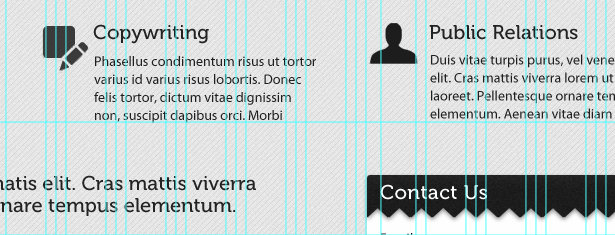
Kveikja á Smart Guides undir Skoða> Sýna> Smart Guides . Snjallar leiðbeiningar birtast sjálfkrafa þegar þú teiknar form, stillir texta eða búið til val eða renna og mun spara þér vinnu við að setja upp leiðbeiningar um þessa þætti fyrirfram.
Aligning hlutir með leiðsögumenn og grids gerir hönnunina auðveldara að melta og mun gefa heildarárangri meira fáður útlit.
2. Dýpt
Dýpt búin með ljósi og skugga gerir þætti þínar birtast skörpum og alvöru. Skuggavirkni er hægt að beita á hvaða hlut, val eða texta lag, en bragðið er að velja lit sem passar við bakgrunninn og sleppa sjálfgefið svörtu.
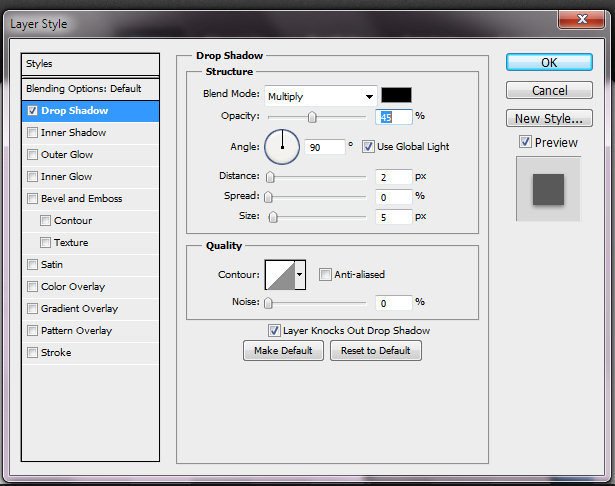
Ekki allir skuggir verða að vera dökkar. Sameina Innri Skuggi áhrif með hvítum eða ljósum Drop Shadow til að búa til sönnuð eða "letterpress" feel með texta eða form sviðum.
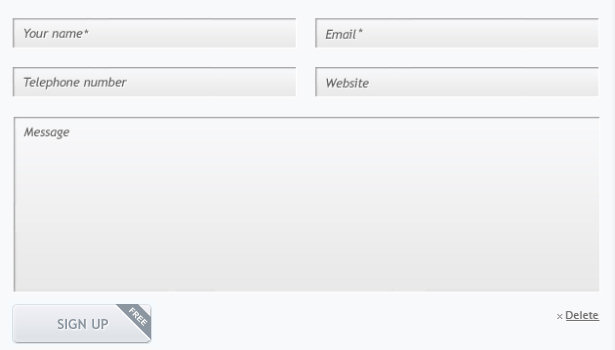
3. Detail
Bæði hallastjórnunartólið og hallandi lagáhrifin gegna stóru hlutverki í hreinum og nútíma hönnun. Stigsetningar eru til staðar í öllum þáttum nútíma stíl, frá skuggum og hápunktum til bakgrunns og hnappa.
Til að fá aðgang að hnitakerfinu skaltu smella á Shift + G. Til að búa til halla skaltu smella á striga, draga og sleppa. Þetta tól er best notað fyrir stórum svæðum, svo sem bakgrunni, ljósum eða geisladiskum. Þegar unnið er með einstökum þáttum, svo sem köflum, hnöppum eða táknum, er áhrifamikill yfirborðslag áhrifaríkari leið til að koma á yfirborðsstíl eða áferð. Þetta tól er opnað með því að tvísmella á lagalagið og velja gátreitinn "Gradient Overlay".
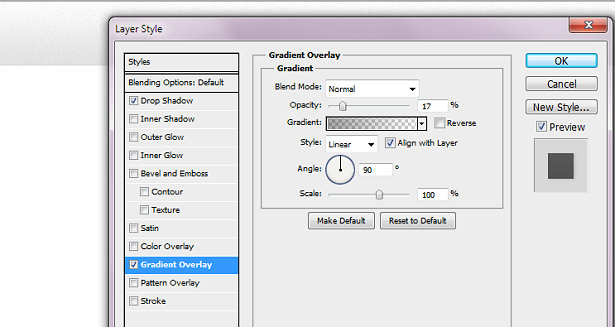
Notaðu þessa áhrif til að gefa léleg vídd á takkana þína og flakkstikur eða til að líkja eftir stíl og áferð pappírs eða málma.
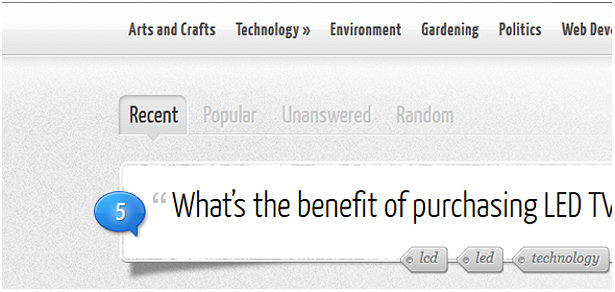
4. Skilgreining
Með því að skilgreina brúnir og landamæri tryggirðu að þættir þínar hafi réttan andstæða.
Stroke lag áhrifin mun útskýra þætti eins og texta eða hnappa þar sem þú þarft jafnvægi útlínur á öllum hliðum. Notkun þessa áhrifa mun losa innra og sleppa skuggum til að lengja valkostina.
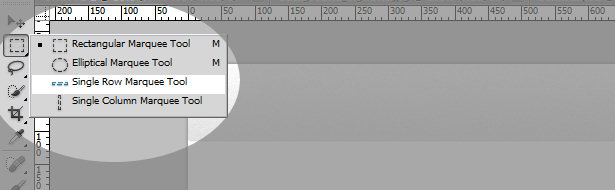
Það er freistandi að fara á pennatólið til að teikna beinar línur og láréttar reglur en ef þú vilt nota lóð eða skugga á línuna er auðveldara að nota Single Row Marquee Tólið, sem er lagið nægilega á bak við Rectangular Marquee Tool . Notaðu Single Row tólið á nýju laginu og hvítum eða léttum dropaskugga til að búa til hápunktur línur meðfram landamærum eða skiljum þar sem ekki er hægt að beita áhrifum á frumefni sjálft.
5. Vextir
Hreint og nútímalegt þarf ekki að vera jafnt leiðinlegt, hvítt eða lágmark. Snjall notkun áferð og mynstur mun gera hönnun þína standa út, en samskipti stíl og vörumerki. Notaðu lúmskur aðferðir eins og að bæta við hávaða (Sía> Bæta við hávaða) eða lagaáhrif á yfirborðslag á bakgrunni eða tengiþáttum til að auðvelda að setja þau í sundur. Því meira sem raunveruleg og skýr þáttur birtist, því meira tæla það er fyrir áhorfandann.
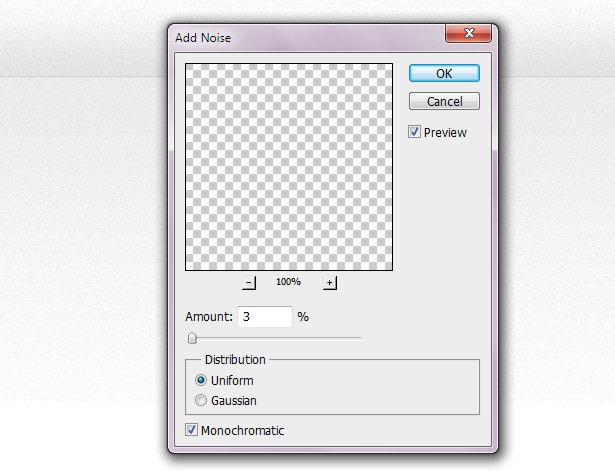
6. Perspective
Yfirsýn er mest undirnotaður tækni í nútíma vefhönnun einfaldlega vegna þess að áframhaldandi þróun leggur áherslu á samhverf og grids. Með því að beita sjónarhorni á myndum og þætti í hönnuninni þinni er hægt að kynna dýpt, vídd, nútímavæðingu og áhuga á hönnuninni þinni í einu einföldu skrefi.
Hægt er að gefa sjónarhóli hvaða lögun eða mynd sem er með því að velja valkostinn "Free Transform Path" í hægri smelli og smelltu á "Warp" hnappinn sem er staðsettur á tækjastikunni.
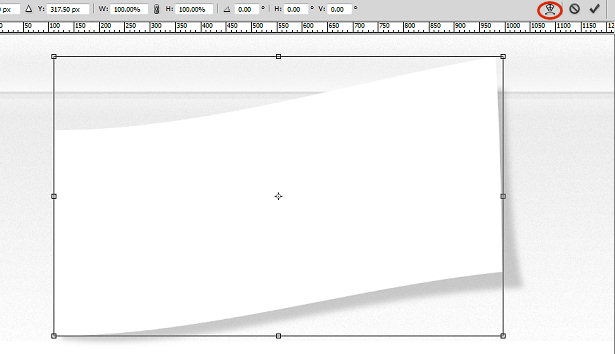
Einnig er hægt að framleiða sjónarhorni sjónarhorns með því að búa til ósamhverfar form eða ramma og nota stig og skuggi á viðeigandi hátt til að setja hlutina í sundur.
7. læsileiki
Sterk gerð er vel áberandi í hönnunarsamfélagi, og jafnvel sterkari hluti hreinnar hönnunar. Það getur komið í stað myndefnis og grafík sem annars gæti ofmetið hönnun og miðlað heildar kjarna framangreinds tækni á einfaldan og einfaldan hátt.
Til að bæta við áferð í texta skaltu umbreyta textalaginu þínu í Smart Object fyrst með því að hægrismella á lagið og velja "Umbreyta í snjallt hlut." Þú ert takmörkuð við lögáhrif sjálfgefið nema textinn sé rasterized, æfing sem þú vilt forðast, jafnvel þegar hanna fyrir skjáinn. Umbreyti í Smart Objects gerir þér kleift að nota síur og aðrar aðferðir við textann en varðveita breytingarnar þínar ef þú þarft að breyta því sem textinn segir síðar.
Mundu að þú hafir mælingar og kerningarmöguleika í boði þegar þú setur upp textaþætti. Jafnvel ef textinn þinn er ætluð til að endurskapa í CSS, ættirðu að gera tilraunir með línu og bréfaskiptingu snemma til að betra sjá hvernig efni þín mun birtast innan þess rýmis sem þú hefur gefið það. Einnig skaltu muna að nota "skarpur" eða "skarpur" texta til að halda skilgreiningu og skýrleika.
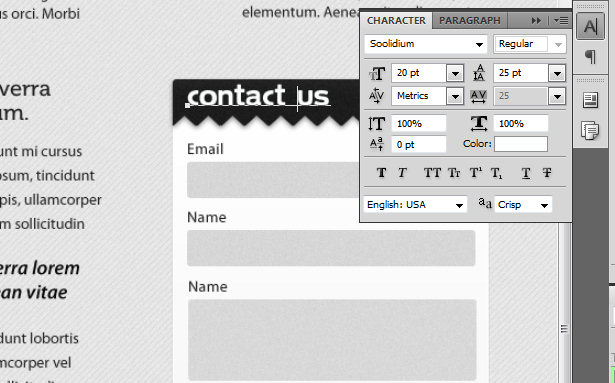
Hvernig þú kynnir efnið þitt í hreinu hönnun er mikilvægara en nokkur annar stíll einfaldlega vegna þess að það er minna að gerast sjónrænt til að afvegaleiða áhorfandann. Með því að nota ábendingar hér að ofan til að geyma texta og hluti á viðeigandi hátt skaltu bæta við skilgreiningu og áhuga og setja efni í sundur frá tengi, mun hönnunin ná árangri.
Hvað finnst þér um þessar ráðleggingar og hefurðu aðra sem þú notar reglulega? Vinsamlegast deildu hér fyrir neðan ...